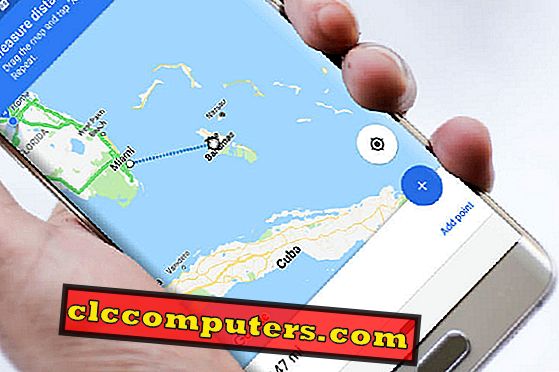
あなたがあなたの裏庭の面積またはあなたの財産の隣の湖の長さを測定したいと思うとき、我々は通常慣習的な蛇口を使い、小道具を測ります。 しかし、あなたの生活を楽にするために、グーグルはグーグルマップアプリで土地の面積または周囲を測定する機能を最近導入しました。 土地の距離や面積を測定するのに道具を使う必要はありません。 あなただけのGoogle MapとあなたのAndroid / iPhoneが必要です。 この回避策は、デスクトップブラウザでGoogle Mapを開くことによってデスクトップで使用できます。
同じ機能がGoogle Earthアプリでも機能し、大陸間、国間の距離、または地元の道路の長さを測定することができます。これは非常に素晴らしいことです。
デスクトップのGoogle Mapで距離を測る
Googleマップは、デスクトップ上のクロムブラウザで非常にうまく機能します。 距離を測定するには、ブラウザでGoogleマップを開き、測定したい住所または場所を入力する必要があります。
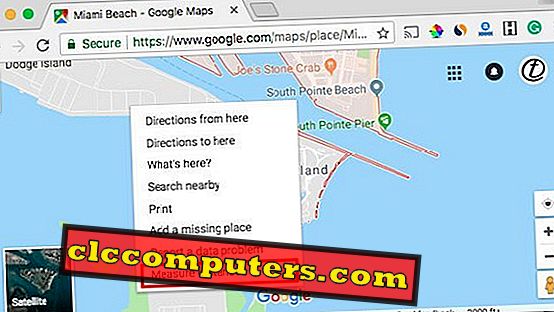
測定したい場所が見つかったら、Googleマップを右クリックして[ 距離の測定 ]を選択します。次に地図の場所をクリックします。最初のクリックで測定したい場所の始点として登録されます。
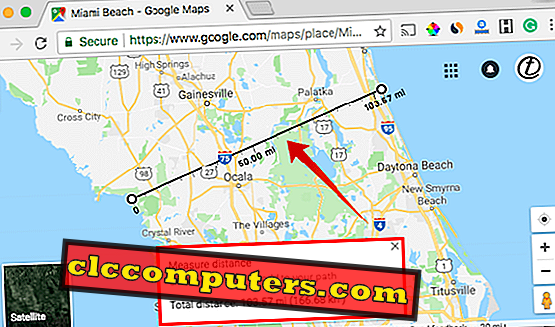
2番目の場所をクリックするまで線がたどり、それが測定したい距離と見なされます。 グーグルマップは、地図上でクリックした2点間の距離を表示します。 上記のサンプルスクリーンショットでは、 フロリダの幅を測定しました。 フロリダの幅は約103マイルでした。
デスクトップ上のGoogle Mapでエリアを測定する
あなたの庭を治療したり、庭のメンテナンス担当者から見積もりを得たい場合は、あなたの庭の面積のおおよそのアイデアが必要です。 あなたはグーグルマップで庭の面積を素早く計算することができます。
開始するには、Google Map上の地点を見つけて、Google Map上で右クリックする必要があります。 出発点をマークするために地図をクリックしてください。 今、あなたは出発点に達するまであなたが測定したい土地の境界をクリックすることができます。 これでGoogleは、マウスクリックで地図上に作成した多角形を計算します。
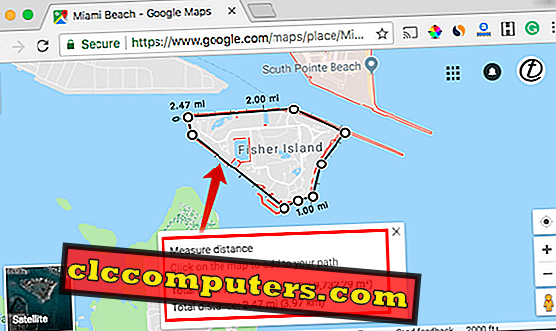
サンプルを使ってGoogle Mapでフィッシャー島の面積を測定したところ、およそ900万平方フィートの面積が得られました。 これは概算であることに注意してください。 精度を向上させるには、地図をズームしてプロパティで囲む点を選択します。
Android / iPhoneでGoogle Mapを使用してエリア/距離を測定する
AndroidまたはiPhoneでGoogle Mapを使用して、土地の面積または距離を測定できます。 上記で説明したのと同じ手順がGoogle Map Appにも当てはまります。 ただし、これは専用アプリなので、メニューに若干の変更があります。
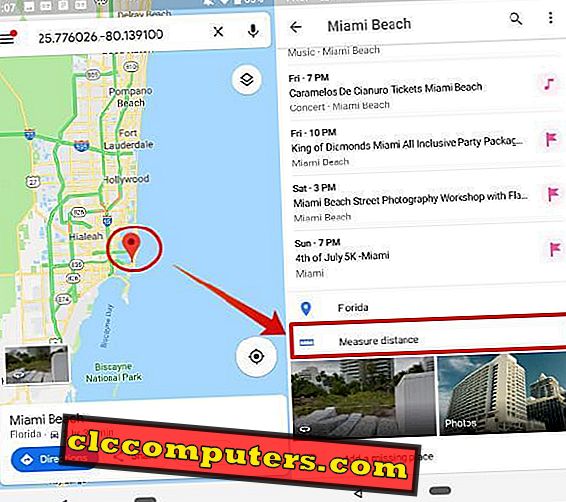
先に進むには、携帯電話でGoogle e Mapアプリを開き、出発点として設定したい場所をロングタップする必要があります。 これで地図をドラッグして、測定したい2点目をタップできます。
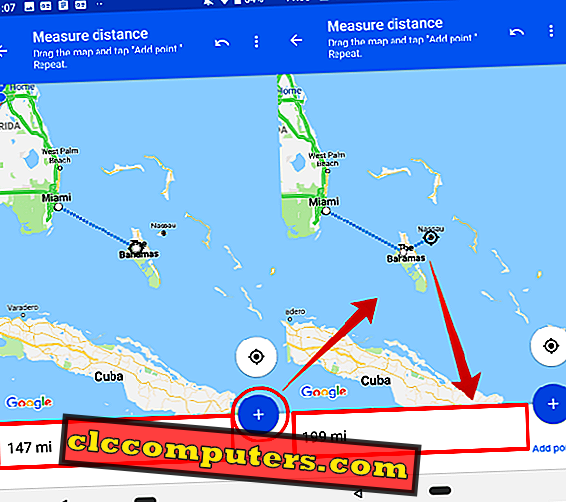
Googleマップアプリを使用してマイアミとバハマの間の距離を測定し、Googleマップには約147マイルが表示されました。 あなたは次のポイントを選択するためにGoogle Mapアプリを続けて移動することができますまたはプロパティの面積を測定するためにタップで回ることができます。
Google Earthで距離/面積を測定する
Google Earthは少し前に同じ機能を導入しました。 この仮想測定ツールは、Google Earthを搭載したAndroidまたはGoogle Chromeで動作します。 Google Earthでは、2つのマウスをクリックするだけで、始点と終点をマークするだけで、郡の面積や2つの地域間の距離を測定できます。 Googleはそれらの間の距離を教えてくれます。
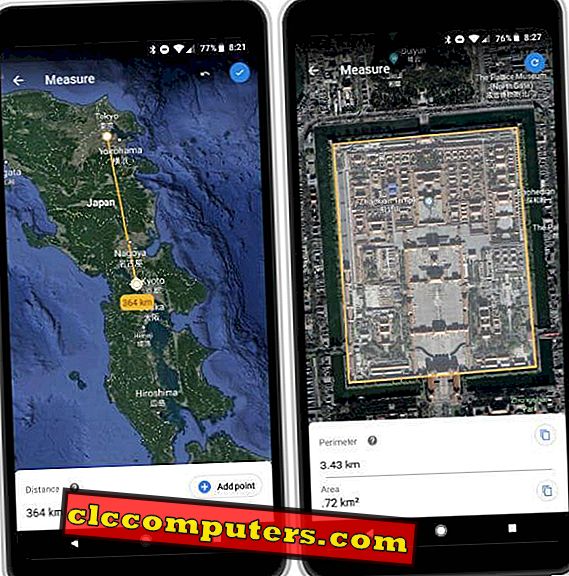
あなたは、Google Earthを使って、面積や周囲長、あるいは地域や財産を測定することができます。 タップするだけで2番目の画面が表示されるので、長方形をマークすると、Google Earthにマークされた領域の周囲と領域が即座に表示されます。 距離を測定するためのかなりきちんとした迅速な解決策。
グーグルはグーグルマップとグーグルアースの仮想テープを公開した。これはあなたの携帯電話やデスクトップから直接タップするだけで距離の周囲や土地の面積を測定するのに使える。 とはいえ、この測定はそれほど正確ではありません。それでも、物件の面積または地域の2つのスポット間の距離の概算測定を取得したい人にとっては、これは良い測定です。












